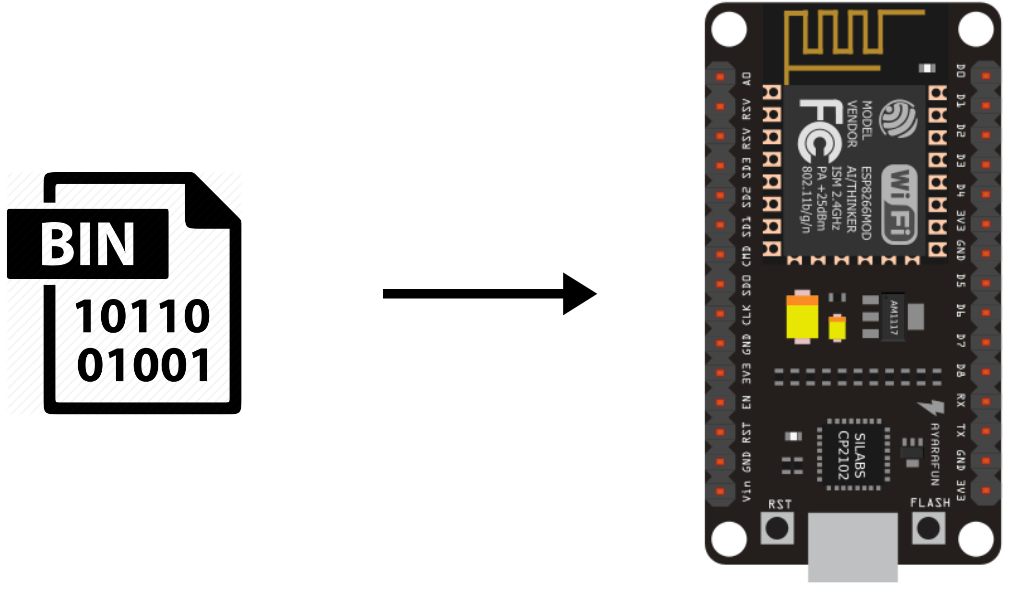Quando se tem uma quantidade de placas para carregar com o mesmo programa, pode ser interessante carregar diretamente o arquivo compilado BIN no ESP8266. Isso tem duas vantagens: poupa tempo no upload e protege o seu código fonte caso compartilhe o programa com outras pessoas. Elas poderão carregar o programa para outros microcontroladores (em caso de pane, por exemplo) sem risco de modificar o código fonte.
Não é algo que se precise fazer todos os dias, mas vou mostrar o método para gerar o arquivo BIN e transferi-lo para um microcontrolador ESP8266. Este método pode ser adaptado para outros microcontroladores, como o Arduino e o ESP32, com outras ferramentas.
Gerar o arquivo BIN com a IDE do Arduino
No software Arduino, vá para o menu Arquivo e depois Preferências.
Selecione as caixas “resultados detalhados durante” para compilação e upload (Verbose mode)
Selecione a entrada e o tipo de placa para a qual pretende carregar o programa.
Ao clicar em Compilar ou em Upload, a IDE do Arduino cria um arquivo build na pasta AppData\Local/Temp\ onde o arquivo binário está localizado. Pode encontrar o nome do arquivo no painel da IDE durante a compilação ou o upload.
Depois da compilação:
Depois de um upload:
Pode copiar e armazenar o arquivo BIN então gerado para qualquer lugar do seu computador.
Carregar o arquivo BIN usando o prompt de comando do Windows
A tarefa pode ser simplificada com a instalação do PowerShell, que funciona como o terminal, mas com a possibilidade de copiar e colar.
Depois de lançar o upload na IDE do Arduino, obtemos o comando de upload.
Pode copiar esta linha para o prompt de comando para carregar o programa no microcontrolador. Não se esqueça de modificá-la com o novo caminho do arquivo BIN.
Em seguida, clique em “Enter” para carregar o programa. Dica: uma vez conhecido o comando, pode criar um arquivo bash para automatizar o processo.
Obs: Se quiser carregar arquivos BIN de outro computador (especialmente se a IDE do Arduino não estiver instalada), não se esqueça de instalar os drivers necessários para o reconhecimento dos microcontroladores.
Carregar o arquivo BIN usando o programador NodeMCU
Faça o download do software NodeMCU flasher.
Abra a versão que corresponde ao seu sistema (32 ou 64 bits).
Selecione a entrada do microcontrolador, que pode encontrar no gerenciador de dispositivos.
Na aba “Avançado”, selecione a opção “DOUT” para o modo SPI.
Selecione o arquivo BIN onde o salvou.
Na aba “Operação”, pode agora clicar em “Flash” para carregar o arquivo binário
Não se esqueça de reiniciar a placa para que o upload seja levado em conta.